Wix レストラン:レストランのテーブルを追加する
7分
この記事内
- テーブルを追加する
- テーブルの組み合わせを追加する
- よくある質問
Wix レストラン座席予約アプリを使用すると、顧客はレストランの予約可能時間に基づいてオンラインで予約をすることができ、座席を管理することができます。テーブルを追加、削除、更新して、混雑が予想される時間帯に大人数のグループ向けにテーブルを組み合わせることができます。
テーブルを自動で割り当てるか、手動で割り当てるかを選択できます。自動割り当てを有効にすると、選択した時間帯に座席が予約されます。手動でテーブルを割り当てると、スタッフは必要に応じてテーブルを割り当てることができ、顧客は利用可能なテーブルがない場合でも予約をすることができます。
テーブルを追加する
テーブルを追加し、座席数を設定し、オンライン予約が可能かどうかを設定します。また、座席予約を設定したり、フロアプランをカスタマイズしたりして、予約を管理することもできます。
テーブルを自動または手動で割り当てるかを選択します。手動で割り当てでは、利用可能な座席がない場合でも顧客は予約することができ、あなたは好みに応じて座席を割り当てることができます。
ヒント:
視覚的なフロアプランを作成する場合は、「テーブル管理」設定ではなく、フロアプランでテーブルを作成することをおすすめします。k
テーブルを追加する方法:
ダッシュボード
Wix アプリ
- サイトダッシュボードの「座席予約」にアクセスします。
- 右上の「設定」をクリックします。
- 「テーブル管理」をクリックします。
- 「テーブルを使用して予約を管理」トグルをクリックして、テーブルの割り当て、予約可能時間の設定、フロアプランの管理を行います:
- 有効:予約に対して自動でテーブルを割り当てるか、手動でテーブルを割り当てるかを選択します。
- 無効:テーブルとフロアプランは非表示ですが、保存されます。
- (有効にしている場合)オプションを選択します:
テーブルを自動割り当て
テーブルを手動割り当て
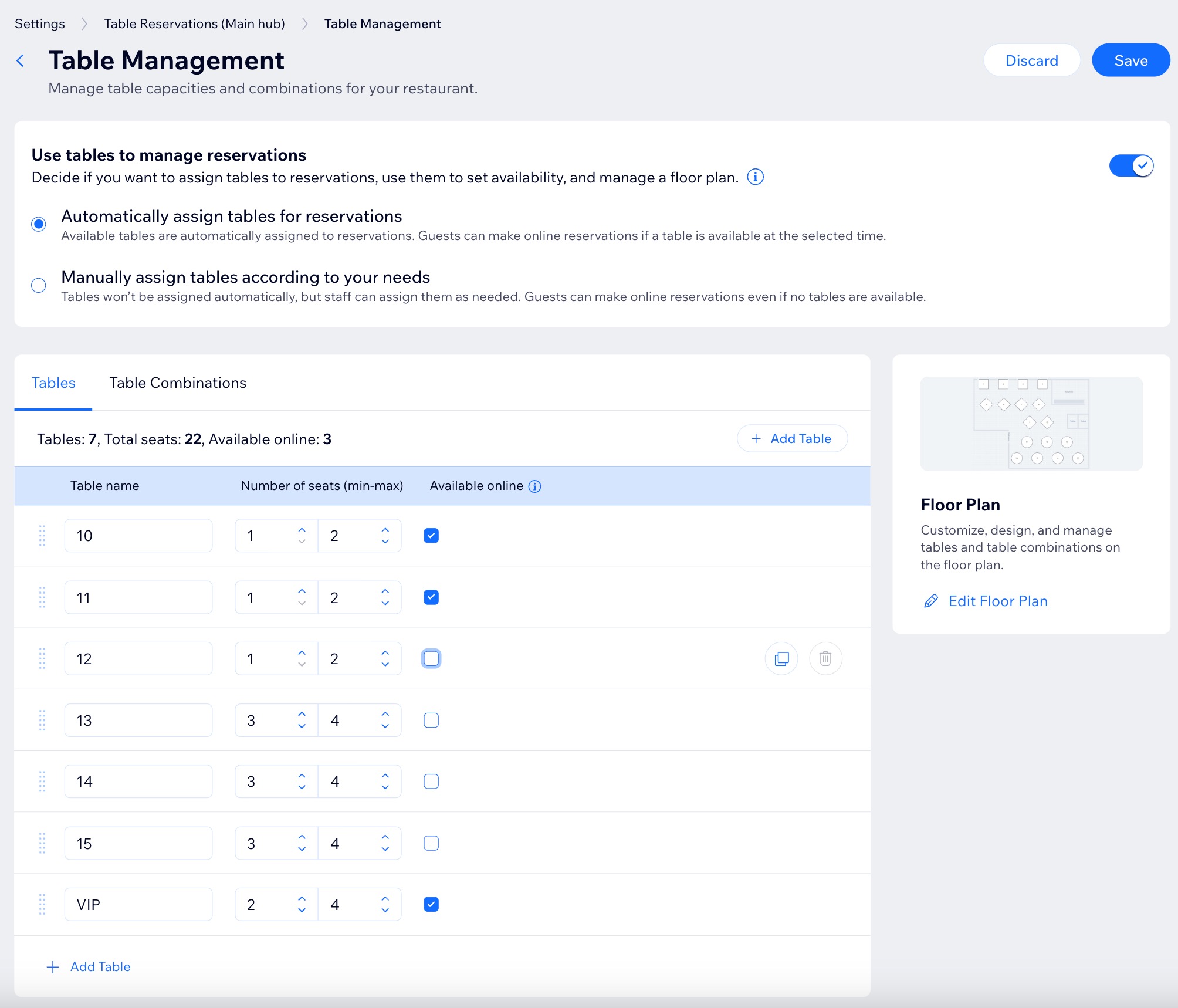
テーブルの組み合わせを追加する
Wix レストラン座席予約アプリでは、複数のテーブルを組み合わせて席を設定できるため、座席予約を最適化することができます。また、各テーブルの組み合わせがオンライン予約で利用できるかどうかも決めることができます。
テーブルの組み合わせを追加する方法:
ダッシュボード
Wix アプリ
- サイトダッシュボードの「座席予約」にアクセスします。
- 右上の「設定」をクリックします。
- 「テーブル管理」をクリックします。
- 「テーブルの組み合わせ」タブをクリックします。
- 「テーブルの組み合わせを追加」をクリックして、テーブルを組み合わせます:
- テーブルの組み合わせ:組み合わせたいテーブルを選択します。
- 座席数(最小〜最大):このテーブルの最小および最大の座席数を設定します。
- オンラインで予約可能:顧客がオンラインで予約できるようにします。
注意:このチェックボックスを選択または選択解除するオプションは、予約に座席を自動的に割り当てる場合にのみ使用できます。
- 準備ができたら、「保存する」をクリックします。
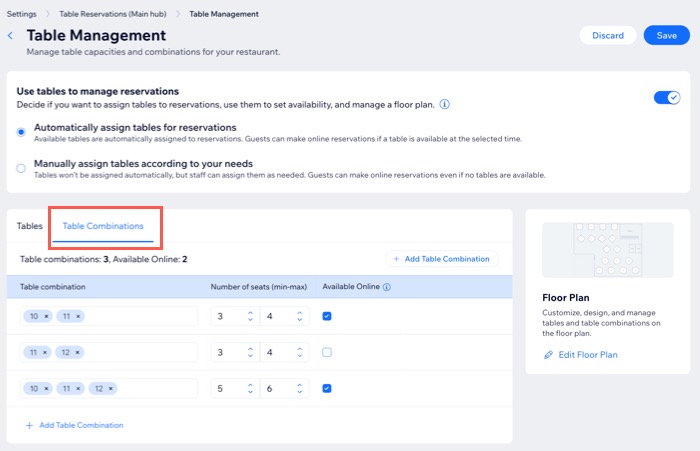
よくある質問
レストランのテーブルに関する詳細については、以下の質問をクリックしてください。
顧客は「テーブルを自動割り当て」オプションで、自身のテーブルを選択することはできますか?
「テーブルを自動割り当て」オプションを選択した状態で、利用可能なテーブルがない場合でも予約を受け付けることはできますか?
オンライン予約のプリセットの顧客の定員は?
オンライン予約の最大人数を変更することはできますか?
Wix レストラン座席予約アプリでテーブルを複製するにはどうすればよいですか?





 をクリックしてください。
をクリックしてください。